Zoho Projects và Trello là 2 công cụ quản lý dự án được đa số nhiều người chọn lựa và sử dụng. Cả hai đều cung cấp một loạt tính năng mạnh mẽ để giúp bạn tổ chức, theo dõi và quản lý dự án một cách hiệu quả.
Tuy nhiên, mỗi công cụ sẽ có các tính năng và đặc trưng riêng. Chính vì vậy, MMGROUP sẽ so sánh Zoho Projects với Trello thông qua từng tính năng, để giúp bạn chọn lựa được một nền tảng phù hợp.
Nội dung chính
1. So sánh Zoho Projects với Trello: Tổng quan
Zoho Projects là một công cụ quản lý dự án trực tuyến mạnh mẽ và toàn diện được phát triển bởi Zoho Corporation. Phần mềm này cung cấp một loạt tính năng như quản lý nhiệm vụ, tự động hóa, theo dõi thời gian và lập biểu đồ và kế hoạch…
Giao diện của Zoho Projects cũng được thiết kế để tối ưu hóa trải nghiệm người dùng. Phù hợp sử dụng với mọi doanh nghiệp nhỏ, vừa và lớn..

Trello là một công cụ quản lý dự án và tổ chức công việc trực tuyến. Trello cũng tích hợp một số các tính năng như: tạo task, quản lý tác vụ, lời nhắc…
Trello sử dụng mô hình Kanban, trong đó công việc được sắp xếp theo các thẻ và danh sách khác nhau. Sau đó, bạn có thể kéo và thả các thẻ giữa các danh sách để di chuyển công việc qua các giai đoạn khác nhau.
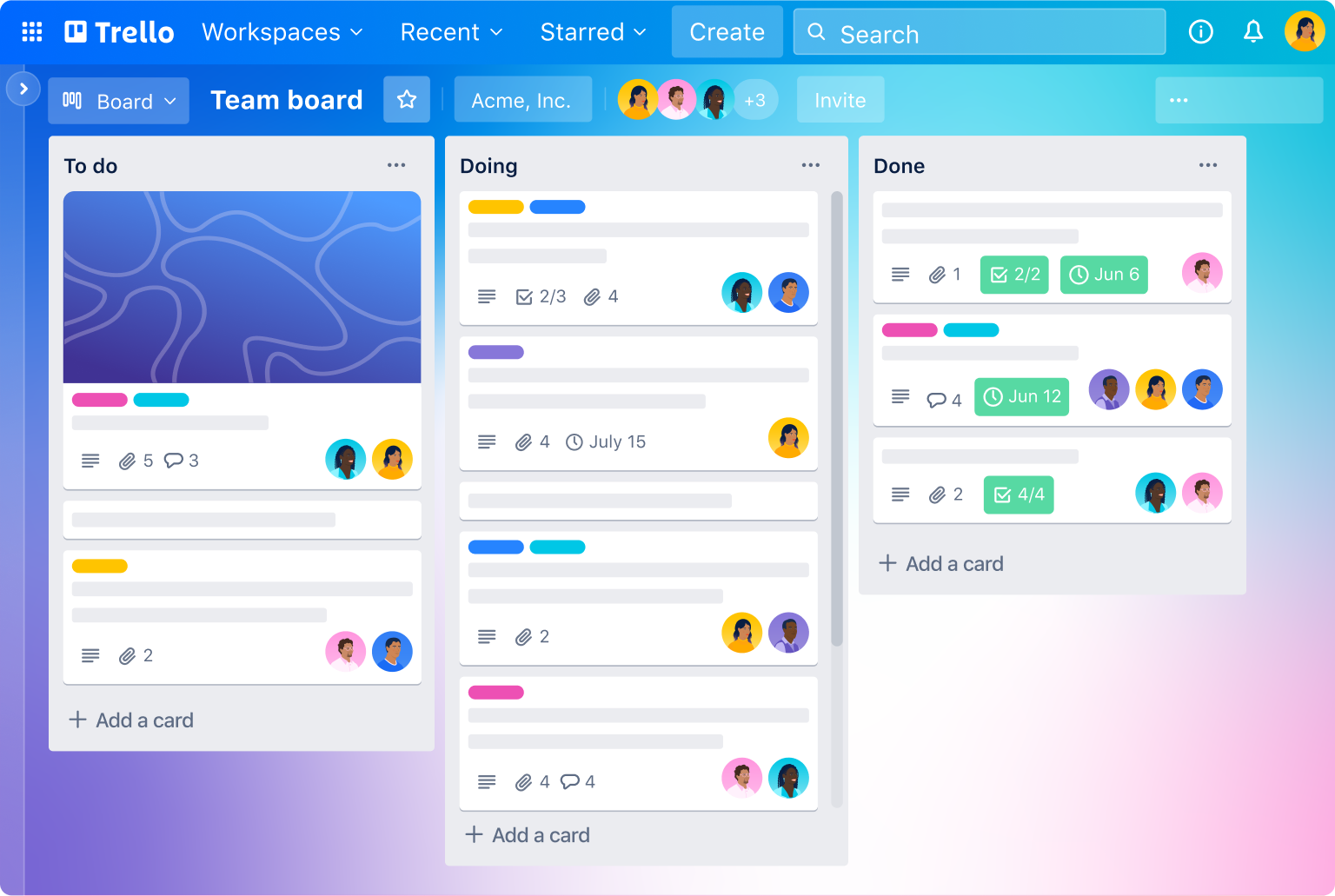
2. So sánh Zoho Projects với Trello thông qua từng tính năng
Zoho Projects với Trello đều tích hợp các tính năng cần thiết để quản lý công việc, quản lý dự án mạnh mẽ. Tuy nhiên, vẫn có một số khác biệt giữa tính năng của 2 ứng dụng này.
2.1 Giao diện đơn giản, trực quan
Zoho Projects mang một giao diện đơn giản và trực quan. Bạn có thể tùy chọn, chế độ xem các danh sách công việc theo các tùy chọn như: Classic (cổ điển), Plain (Đơn giản), và xem theo Kanban.
Việc chọn lựa các chế độ hiển thị giúp bạn có thể dễ dàng theo dõi công việc quản lý thông tin chi tiết về dự án, bao gồm tiến độ, thành viên, tài liệu và báo cáo.
Còn với Trello, giao diện được thiết kế dựa trên hình ảnh thẻ và bảng Kanban. Ngoài ra, Trello cũng có các chế độ hiển thị khác như: xem theo bảng, xem theo danh sách và xem theo dạng lịch.
Bạn hoàn toàn có thể lựa chọn các giao diện phù hợp để theo dõi công việc.
Nhìn chung, cả Zoho Projects và Trello có giao diện đơn giản, trực quan và dễ sử dụng. Hỗ trợ người dùng dễ dàng quản lý và theo dõi các công việc.
2.2 Tạo và quản lý nhiệm vụ
Zoho Projects cung cấp một số tính năng giúp bạn quản lý nhiệm vụ như:
Tạo và quản lý danh sách công việc: Zoho Projects cho phép bạn tạo các danh sách công việc tùy chỉnh và phân loại công việc theo các mục.
- Phân công cho các thành viên: Bạn có thể tạo công việc và phân công cho các thành viên trong nhóm.
Thiết lập thời gian và theo dõi tiến độ: Bạn có thể thiết lập thời gian cho từng công việc và theo dõi tiến độ thực hiện. - Quản lý ưu tiên và nhãn: Bạn có thể đặt mức độ ưu tiên cho các công việc và gán nhãn để phân loại công việc theo tiêu chí cụ thể.
- Giao tiếp và cộng tác: Zoho Projects cung cấp tính năng gửi tin nhắn, chú thích và tương tác với các thành viên khác trong nhóm để cộng tác trong công việc.
Với Trello, việc tạo và quản lý công việc sẽ được thể hiện qua các tính năng như sau:
- Theo dõi công việc với thẻ và bảng: Trello sử dụng mô hình Kanban để biểu diễn công việc dưới dạng các thẻ và sắp xếp trên các bảng.
- Quản lý công việc trong các danh sách: Bạn có thể tạo các danh sách công việc tùy chỉnh và kéo thả thẻ giữa chúng để di chuyển công việc qua các giai đoạn khác nhau.
- Gán nhãn và đặt mức độ ưu tiên: Trello cho phép bạn gán nhãn cho các thẻ công việc và đặt mức độ ưu tiên để phân loại công việc.
- Quản lý hạn chế thời gian: Bạn có thể thiết lập thời gian hoàn thành cho các công việc để dễ dàng theo dõi.
- Cộng tác và chia sẻ công việc: Trello cho phép bạn mời thành viên vào bảng làm việc và cùng nhau quản lý công việc.
Về tính năng tạo và quản lý nhiệm vụ thì cả 2 cộng cụ này đều cung cấp các tính năng tạo và quản lý nhiệm vụ một cách hiệu quả.
Tuy nhiên, Zoho Projects tập trung vào các tính năng quản lý dự án chuyên sâu hơn, trong khi Trello tập trung vào tính linh hoạt và tổ chức công việc trực quan.
2.3 Lời nhắc cho công việc
Zoho Projects cho phép bạn thiết lập lời nhắc cho công việc thông qua email. Bạn có thể đặt thời gian và tần suất lời nhắc,và hệ thống sẽ gửi email nhắc nhở cho bạn và các thành viên liên quan.
Ngoài ra, bạn cũng có thể tùy chỉnh tần suất nhận lời nhắc dựa trên mức độ ưu tiên của công việc.
Trello cũng cung cấp tính năng nhắc nhở ngay trong giao diện. Bạn có thể thiết lập lời nhắc cho các thẻ công việc và Trello sẽ hiển thị thông báo trong giao diện và thông báo đến bạn và các thành viên liên quan.
Ngoài ra, Trello cũng tích hợp với các ứng dụng nhắc nhở phổ biến như Slack, Google Calendar và thông báo trên điện thoại di động.
Sự khác biệt giữa 2 ứng dụng này đó là Zoho Projects tập trung vào lời nhắc qua email. Trong khi Trello tập trung vào lời nhắc trong giao diện và tích hợp với các ứng dụng nhắc nhở khác.
2.4 Tính năng phân tích và báo cáo
Zoho Projects hỗ trợ các tính năng phân tích và báo cáo như:
Zoho Projects hỗ trợ báo cáo tiến độ dự án, bạn có thể sử dụng sơ đồ Gantt, biểu đồ, và tích hợp Zoho Analytics để theo dõi tổng thể các công việc.
Ngoài ra, Zoho Projects cho phép bạn tùy chỉnh các mẫu báo cáo và định dạng theo yêu cầu của bạn. Bạn có thể chọn các thông tin, chỉ mục và đồ thị để tạo báo cáo phù hợp với nhu cầu cụ thể trong từng dự án.
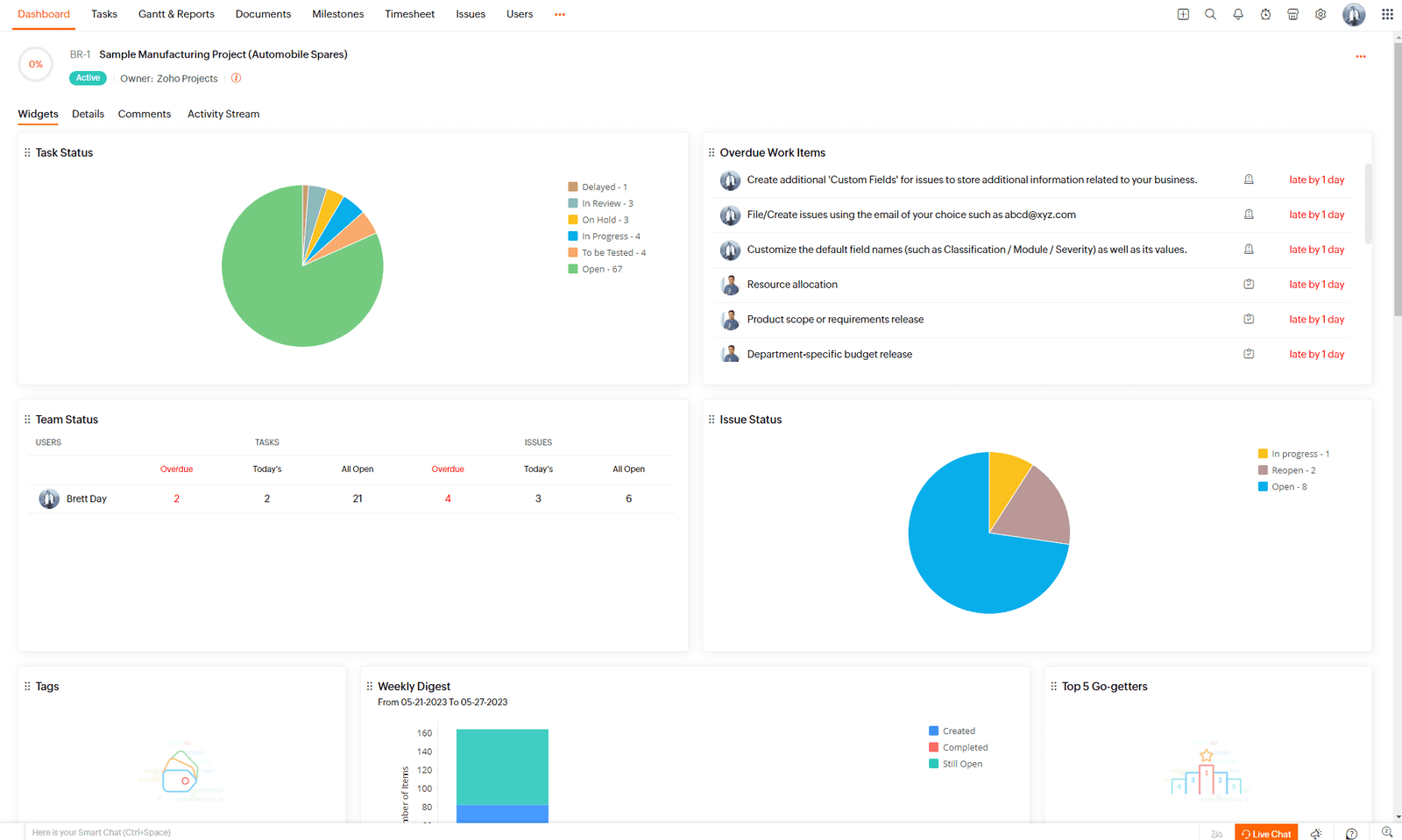
Bảng thống kê dữ liệu trong Zoho Projects
Còn với Trello, bạn có thể sử dụng các bảng điều khiển để phân tích để hỗ trợ cho việc báo cáo dữ liệu. Ngoài ra, Trello còn cho phép bạn tích hợp các ứng dụng từ bên thứ 3 để mở rộng tính năng báo cáo.
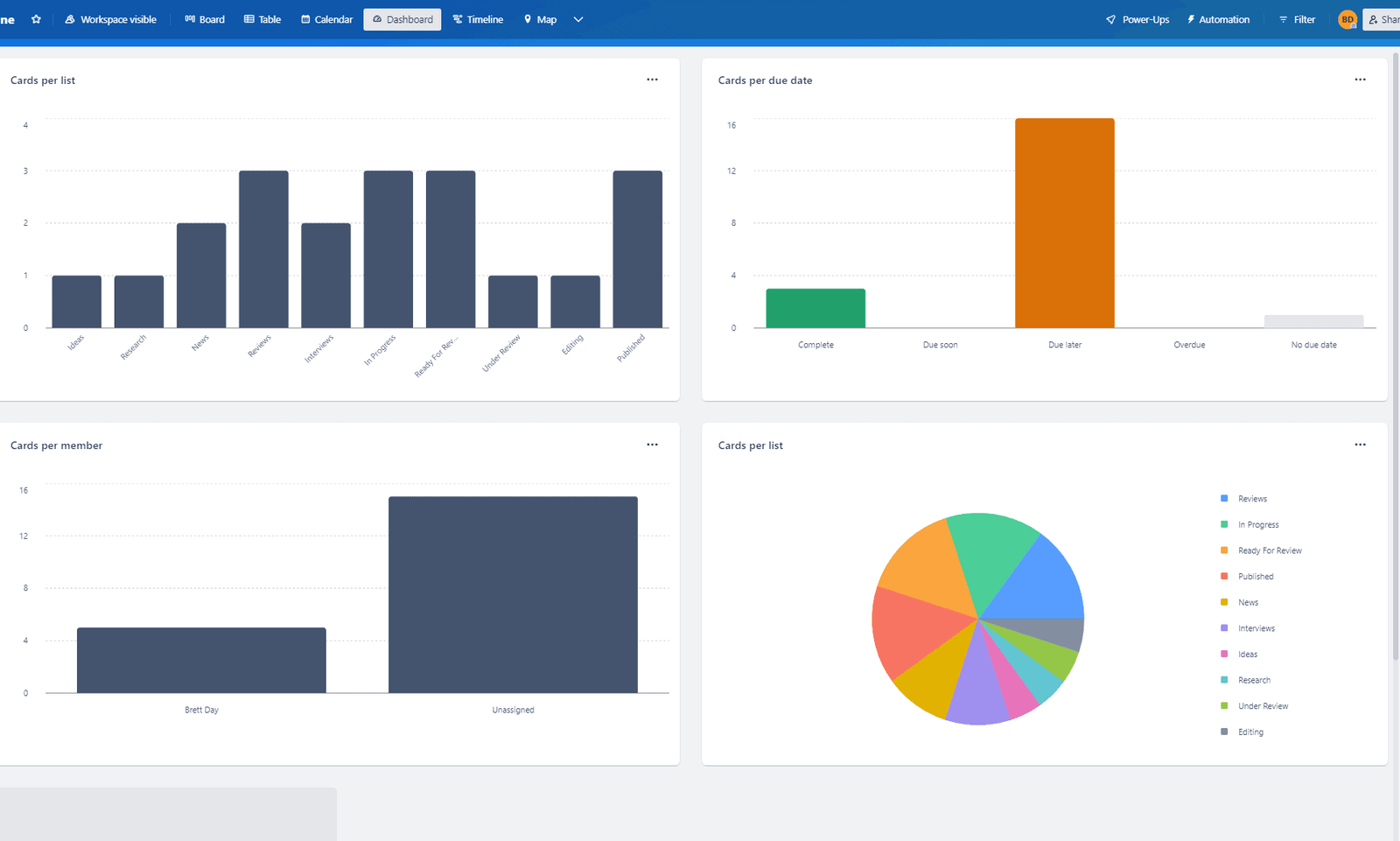
Bảng thống kê các dữ liệu trong Trello
Về các tính năng báo cáo, cả 2 công cụ đều hỗ trợ bảng điều khiển tùy chỉnh, cung cấp toàn bộ các thông tin liên quan đến dự án. Tuy nhiên, Zoho Projects tích hợp các chức năng báo cáo chuyên sâu mà không cần tích hợp thêm nhiều ứng dụng như Trello.
2.5 Tính năng tích hợp
Zoho Projects được phát triển bởi Zoho Corporation, Zoho Projects có khả năng tích hợp với các ứng dụng thuộc hệ sinh thái của Zoho. Một số các ứng dụng thường được tích hợp khi sử dụng Zoho Projects như Zoho CRM, Zoho People,…
Ngoài ra, Zoho Projects cũng cho phép người dùng tích hợp thêm các ứng dụng từ các bên thứ ba.
Với Trello, khả năng tích hợp được xem là không giới hạn, ngay cả trên các phiên bản miễn phí. Người dùng hoàn toàn có thể tích hợp thêm các ứng dụng bên thứ 3 để sử dụng hiệu quả.
Nhìn chung, cả hai ứng dụng đều có khả năng tích hợp mạnh mẽ. Đặc biệt với Trello, bạn hoàn toàn có thể tích hợp khi sử dụng trên phiên bản miễn phí.
>> Xem thêm: Top 5 phần mềm làm việc nhóm hiệu quả
3. Nên chọn sử dụng Zoho Projects hay Trello?
Cả hai ứng dụng Zoho Projects và Trello đều là những công cụ mạnh mẽ hỗ trợ cho việc quản lý dự án. Zoho Projects được xem là có lợi thế hơn, bởi vì ứng dụng này cung cấp nhiều tính năng nổi bật hơn trên Trello.
Phù hợp cho việc quản lý dự án trong các tổ chức vừa và nhỏ, cho đến các tổ chức lớn.
Nếu bạn đang tìm một công cụ quản lý dự án linh hoạt, đặc biệt cho các dự án nhỏ và đơn giản, Trello có thể là sự lựa chọn phù hợp. Giao diện thẻ và bảng của Trello giúp bạn tổ chức công việc và tương tác một cách trực quan.
Cả hai ứng dụng Zoho Projects và Trello đều cung cấp các phiên bản miễn phí. Bạn hoàn toàn có thể trải nghiệm sử dụng các tính năng trước khi nâng cấp lên các phiên bản có phí.
Tuy nhiên, một số tính năng có thể sẽ bị giới hạn ở phiên bản miễn phí.
Kết:
Trên đây là tất cả thông tin về 2 ứng dụng quản lý công việc Zoho Projects với Trello. Hy vọng rằng qua các thông tin được phân tích bạn sẽ lựa chọn được một nền tảng phù hợp.
Nếu cần tư vấn chi tiết hơn về Zoho Projects, bạn cũng có thể liên hệ với MMGROUP. Chúng tôi sẽ hỗ trợ và giúp bạn chọn được giải pháp phù hợp.


